[スキャン設定(写真)]ダイアログ
 (パソコンからスキャン)シートで[写真]をクリックすると、[スキャン設定(写真)]ダイアログが表示されます。
(パソコンからスキャン)シートで[写真]をクリックすると、[スキャン設定(写真)]ダイアログが表示されます。
[スキャン設定(写真)]ダイアログでは、原稿を写真としてスキャンするときの詳細な設定をすることができます。
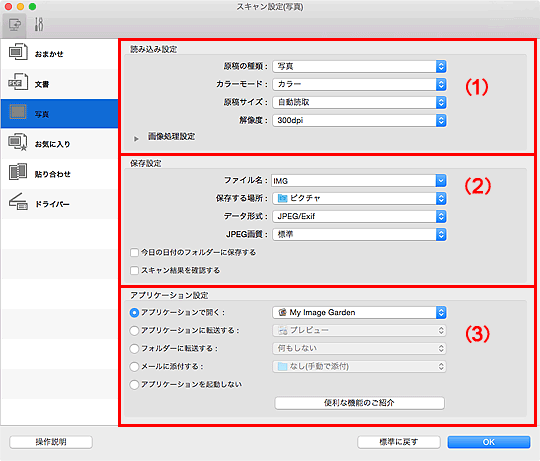
 重要
重要
- My Image Gardenからスキャン設定ダイアログを表示した場合は、[アプリケーション設定]の設定項目は表示されません。
(1)読み込み設定エリア
- [原稿の種類]
- [写真]が選択されています。
- [カラーモード]
-
どのようなカラーモードで原稿をスキャンするかを選びます。
- [原稿サイズ]
-
スキャンする原稿のサイズを選びます。
[ユーザー定義用紙]を選ぶと、原稿のサイズを設定する画面が表示されます。[単位]を選んでから、[幅]と[高さ]を入力し、[OK]をクリックしてください。
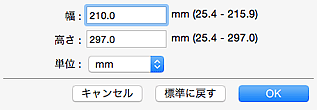
 参考
参考- [標準に戻す]をクリックすると、設定した内容が初期設定に戻ります。
- [解像度]
-
スキャンする原稿の解像度を選びます。
解像度が高い(数字が大きい)ほど、きめ細かい画像になります。
- [画像処理設定]
-
 (右向き矢印)をクリックすると、次の項目を設定できます。
(右向き矢印)をクリックすると、次の項目を設定できます。 重要
重要- [カラーモード]が[白黒]の場合は、[画像処理設定]を行うことはできません。
- [輪郭を強調する]
- 画像の輪郭を強調し、シャープな印象の画像にします。
(2)保存設定エリア
- [ファイル名]
-
保存する画像のファイル名を入力します。ファイルを保存すると、設定したファイル名の後ろに、「_20XX0101_0001」のように日付と4桁の数字が付きます。
 参考
参考- [今日の日付のフォルダーに保存する]にチェックマークを付けると、設定したファイル名の後ろに、4桁の数字が付きます。
- [保存する場所]
-
スキャンした画像の保存先フォルダーを表示します。新しいフォルダーを追加したい場合は、ポップアップメニューから[追加...]を選んで表示されるダイアログで
 (プラス)をクリックし、保存先フォルダーを指定します。
(プラス)をクリックし、保存先フォルダーを指定します。初期設定では、[ピクチャ]フォルダーに保存されます。
 重要
重要- My Image Gardenからスキャン設定ダイアログを表示した場合は、この項目は表示されません。
- [データ形式]
-
スキャンした画像を保存するときのデータ形式を選びます。
[JPEG/Exif]、[TIFF]、または[PNG]が選べます。
 重要
重要- [カラーモード]で[白黒]を選んでいるときは、[JPEG/Exif]は選べません。
 参考
参考- ネットワーク接続でご使用の場合、[データ形式]で[TIFF]または[PNG]を設定すると、スキャンの時間が通常よりも長くなることがあります。
- [JPEG画質]
-
JPEGファイルの画質を指定することができます。
 重要
重要- [データ形式]で[JPEG/Exif]を選んでいるときのみ表示されます。
- [今日の日付のフォルダーに保存する]
-
チェックマークを付けると、[保存する場所]で設定したフォルダー内に今日の日付フォルダーが作成され、その中にスキャンしたデータを保存できます。フォルダーは、「20XX_01_01」のように「西暦_月_日」という名前で作成されます。
チェックマークを外した場合は、[保存する場所]で設定したフォルダーの中に、直接データが保存されます。
- [スキャン結果を確認する]
-
スキャン後に[保存設定]ダイアログが表示されます。
 重要
重要- My Image Gardenからスキャン設定ダイアログを表示した場合は、この項目は表示されません。
(3)アプリケーション設定エリア
- [アプリケーションで開く]
-
スキャンした画像を、加工や補正したいときに選びます。
ポップアップメニューからアプリケーションソフトを指定できます。
- [アプリケーションに転送する]
-
スキャンした画像を、画像の閲覧や管理ができるアプリケーションソフトでそのまま使用したいときに選びます。
ポップアップメニューからアプリケーションソフトを指定できます。
- [フォルダーに転送する]
-
スキャンした画像を[保存する場所]で指定した以外のフォルダーにも保存したいときに選びます。
ポップアップメニューからフォルダーを指定できます。
- [メールに添付する]
-
スキャンした画像を添付してメールを送信するときに選びます。
ポップアップメニューから起動したいメールソフトを指定できます。
- [アプリケーションを起動しない]
- [保存する場所]で設定したフォルダーに保存されます。
 参考
参考
- ポップアップメニューから[追加...]を選んで表示されるダイアログで
 (プラス)をクリックし、アプリケーションソフトやフォルダーを指定すると、ポップアップメニューに追加されます。
(プラス)をクリックし、アプリケーションソフトやフォルダーを指定すると、ポップアップメニューに追加されます。
- [操作説明]
- 本マニュアルを表示します。
- [標準に戻す]
- 表示されている画面の設定内容を、初期設定に戻すことができます。

